Si establece una contraseña para una cuenta de usuario, perderla es probablemente una de las últimas cosas que desea hacer. Perdí una contraseña una vez, y no fue divertido. Algunas personas escriben sus contraseñas en un Post-It. Otros guardan sus contraseñas en la Nube. La segunda solución es bastante elegante, pero estoy a punto de enseñarte una solución aún más elegante. Puede crear una unidad USB que contenga una clave que restablezca su contraseña. Hay una herramienta poco conocida en Windows 8 que le permite hacer esto, llamada «Asistente de contraseña olvidada». Es accesible a través de su panel de cuentas de usuario. ¡Aprendamos a hacer esto!
Nota: Una vez que tenga una unidad USB para restablecer la contraseña, podrá escribir una nueva contraseña para anular la anterior. ¡Tome las medidas de seguridad adecuadas para asegurarse de que la unidad USB no termine en las manos equivocadas!
El proceso:
Veámoslo paso a paso:
- Acceda a su interfaz de Metro y escriba «Cuentas de usuario». No aparece nada. Por eso pasamos al siguiente paso.
- Haga clic en «Configuración» debajo del cuadro de texto.
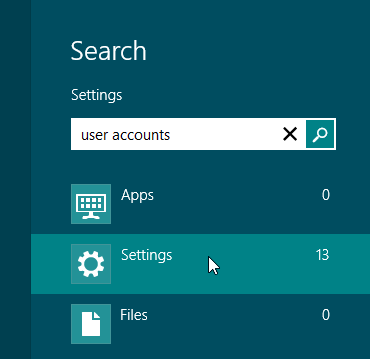
- Haga clic en el primer resultado que aparece en el lado izquierdo de la pantalla. Esto puede diferir según la versión de Windows 8 que tenga.
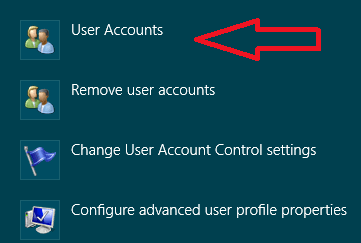
- Haga clic en «Crear un disco de restablecimiento de contraseña».
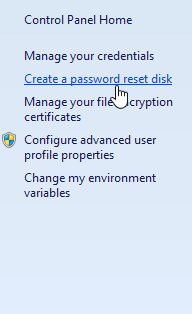
- Conecte su unidad USB a su computadora si aún no lo ha hecho. El asistente detectará lo que está conectado a su computadora. Por el momento hace esto, si no tiene una unidad USB conectada, asumirá que no la usará.
- Haga clic en «Siguiente» en el asistente.
- Seleccione la letra de la unidad correspondiente a la unidad USB que conectó y haga clic en «Siguiente».
- Escriba su contraseña de Windows en «Contraseña de la cuenta de usuario actual» y haga clic en «Siguiente».
- Haga clic en «Finalizar».
¡Ya terminaste! Ahora, coloque la unidad USB en algún lugar donde nadie pueda acceder a ella, excepto usted. Si cae en las manos equivocadas, todas sus cosas personales ahora son suyas para que las vean.
Restablecer su contraseña con la unidad USB
En caso de que haya olvidado su contraseña, estos son los pasos para restablecer su contraseña.
- Sabemos que olvidó su contraseña, pero pruebe una de todos modos. Debería ver el enlace «Restablecer contraseña» debajo del campo de contraseña.
- Haga clic en el enlace «Restablecer contraseña» que aparece. Ahora, estás en el «Asistente de restablecimiento de contraseña».
- Conecte su unidad USB a la computadora antes de hacer nada. Este paso es muy importante antes de hacer clic en «Siguiente».
- Elija la letra de la unidad correspondiente a su unidad USB. (Consejo: Para determinar mejor qué letra de unidad pertenece a la unidad USB, debe cambiar el nombre de la unidad a algo familiar cuando tenga acceso a su computadora. A menudo nombro mis unidades para identificarlas. Simplemente haga clic con el botón derecho en una unidad y haga clic en «Renombrar» para cambiarle el nombre).
- Haga clic en Siguiente.»
- Escriba una nueva contraseña y repítala en el siguiente campo. Asegúrese de crear una sugerencia de contraseña que no la haga demasiado obvia. Un escenario probable: Mi cumpleaños es el 15 de marzo (Los idus de marzo). Entonces, si mi contraseña contenía mi fecha de nacimiento, mi sugerencia no debería ser «Escriba su fecha de nacimiento». Mucha gente sabría esa información. En su lugar, pondría algo como «El aniversario de la traición y muerte de Julio César en el 44 a. C. fue en este día». Es posible que puedan adivinar «15/03», «15 de marzo» o alguna otra combinación; pero solo podrían adivinar la contraseña completa. Lo harías.
- Haga clic en Siguiente.» Ahora, recibe un mensaje que concluye el proceso. Simplemente haga clic en «Finalizar».
Esto concluye el procedimiento de restablecimiento de contraseña y le dará acceso a su computadora nuevamente.
¿Pensamientos?
Si hay algún cambio en el sistema operativo desde el momento en que se publicó este artículo, háganoslo saber aquí en la sección de comentarios. También siéntase libre de usar la sección de comentarios a continuación para publicar cualquier pregunta o pensamiento sobre este tema.
![Cómo hacer una unidad USB de restablecimiento de contraseña y usarla [Windows 8]](https://expertogeek.com/wp-content/uploads/2022/07/Como-hacer-una-unidad-USB-de-restablecimiento-de-contrasena-y.jpg)